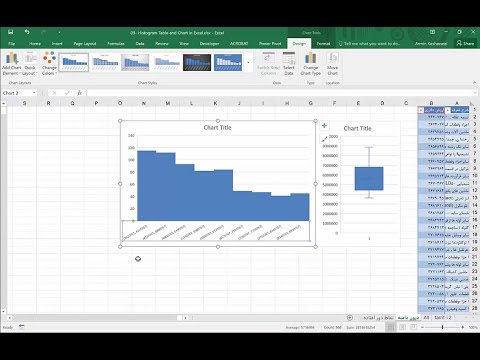هیستوگرام گرافی است که داده ها را در میله ها نمایش می دهد. ارتفاع ستون ها به مقدار داده بستگی دارد و فاصله بین آنها به دوره زمانی که این داده ها جمع آوری شده بستگی دارد.

دستورالعمل ها
مرحله 1
یک جدول ایجاد کنید و داده هایی را که بر اساس آن هیستوگرام خواهید ساخت وارد کنید.
گام 2
از این جدول یک سلول انتخاب شده به طور تصادفی انتخاب کنید. در منوی "Insert" گزینه "Chart" را انتخاب کنید یا روی نماد "Chart Wizard" در نوار ابزار کلیک کنید. برای ایجاد یک هیستوگرام با تنظیمات پیش فرض ، پس از انتخاب سلول ، F11 را فشار دهید. هیستوگرام در یک صفحه جداگانه ایجاد می شود.
مرحله 3
نوع "Histogram" را از لیست انتخاب کنید. در بخش "مشاهده" ، زیر نوع آن را مشخص کنید. در پنجره پایین توضیحات hint برای کمک به شما در انتخاب خود نمایش داده می شود. بر روی دکمه نتیجه کلیک کنید تا ببینید هیستوگرام براساس داده های شما چگونه به نظر می رسد. اگر می خواهید یک هیستوگرام سفارشی ایجاد کنید ، روی برگه سفارشی کلیک کنید - به عنوان مثال ، در ترکیب با یک نمودار یا با مناطق. برای ادامه ساخت "Next" را کلیک کنید.
مرحله 4
در پنجره بعدی باید محدوده داده را برای رسم نمودار هیستوگرام مشخص کنید. از کل جدول به طور پیش فرض استفاده می شود. آن سلول ها را انتخاب کنید ، محتویات آنها باید در هیستوگرام نمایش داده شوند. در قسمت "Range" از کادر گفتگو ، مقادیر مورد نظر را وارد کنید. با استفاده از کلید "Rows in" ، مشخص کنید که کدام پارامتر در abscissa نشان داده شود - ستون ها یا ردیف ها. برای ادامه بر روی بعدی کلیک کنید.
مرحله 5
در صورت لزوم ، در پنجره "Chart Options" ، در برگه "Titles" ، نام هیستوگرام و محورهای خود را مشخص کنید. با حرکت در میان زبانه ها ، می توانید نقاشی را مطابق با کاری که قرار است نشان دهد ، سبک دهید. پنجره پیش نمایش تمام تغییراتی را که ایجاد می کنید نمایش می دهد. برای ادامه بر روی بعدی کلیک کنید.
مرحله 6
در آخرین مرحله ، به ویرایشگر اکسل بگویید که در کجا قصد قرار دادن هیستوگرام را دارید - آن را در صفحه کار تعبیه کنید یا آن را در یک صفحه جداگانه قرار دهید. دکمه رادیو را روی مقدار دلخواه تنظیم کنید و برای اتمام کار "پایان" را کلیک کنید.